Windows에서 CMD를 사용하여 폴더를 만드는 방법 - 단계별
3 분. 읽다
에 게시됨
공개 페이지를 읽고 MSPoweruser가 편집팀을 유지하는 데 어떻게 도움을 줄 수 있는지 알아보세요. 자세히 보기
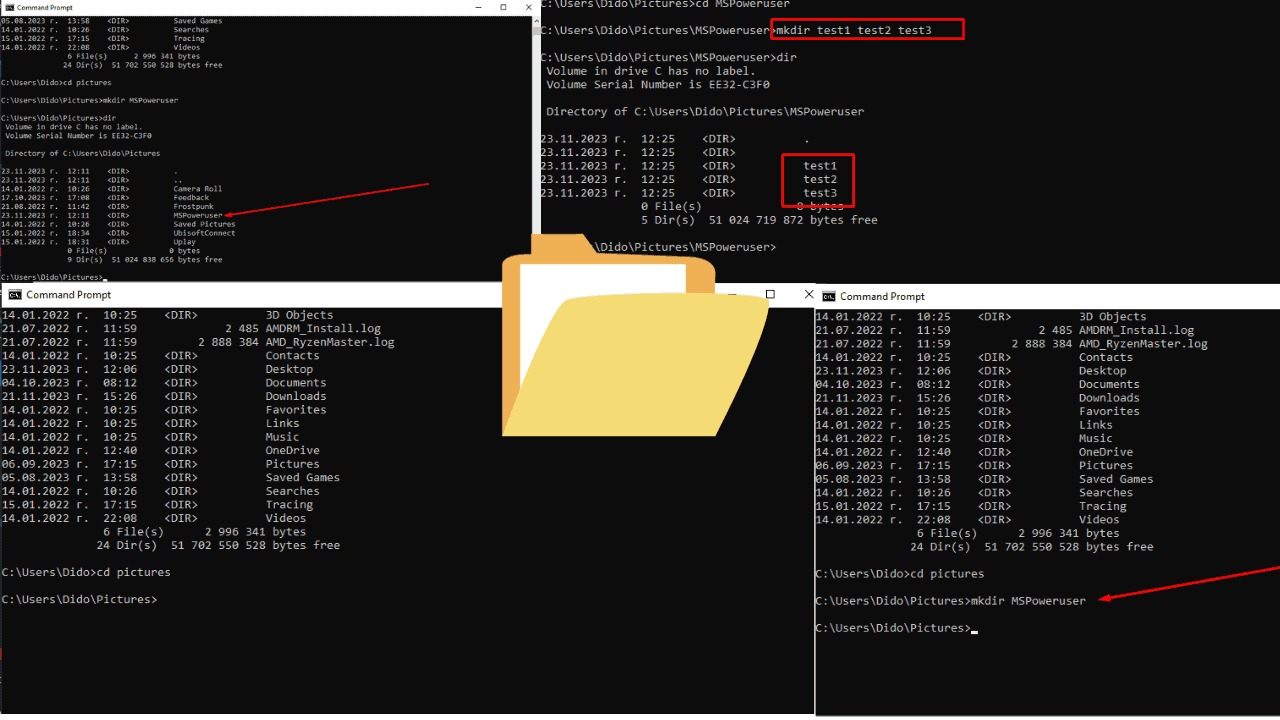
XNUMX년 넘게 Windows를 사용해 온 저는 다양한 작업을 위해 명령 프롬프트(CMD)에 의존하는 경우가 많습니다. 간단하면서도 필요한 작업 중 하나는 새 폴더를 만드는 것입니다. 대부분의 사람들에게는 간단해 보일 수 있지만 초보자에게는 CMD를 사용하여 폴더를 만드는 방법을 이해하는 것이 때로는 생명의 은인이 될 수 있습니다.
어떻게 완료되었는지 공유하겠습니다.
Windows에서 CMD를 사용하여 폴더를 만드는 방법
명령 프롬프트는 대부분의 Windows 운영 체제에서 사용할 수 있는 명령줄 해석기 응용 프로그램입니다. 입력한 명령을 실행할 수 있는 강력한 도구입니다. 이러한 명령의 대부분은 스크립트 및 배치 파일을 통해 작업을 자동화하고, 고급 관리 기능을 수행하고, 특정 종류의 Windows 문제를 해결하는 데 사용됩니다.
1. 명령 프롬프트를 여는 방법
- 타입
cmd검색 창에 - 온 클릭
Command Prompt앱을 엽니다.
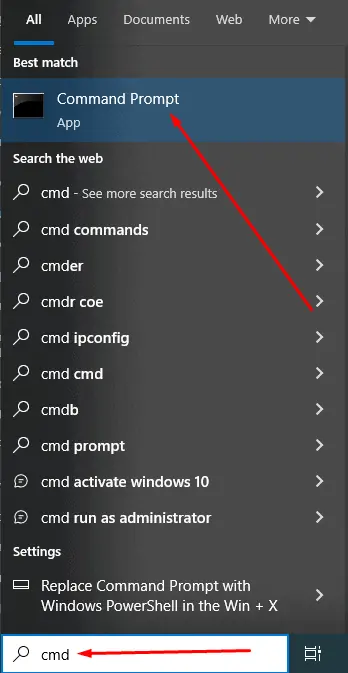
팁 : 눌러도 접속 가능해요 Win + R, 타이핑 cmd, 그리고 타격 Enter.
2. 원하는 디렉토리 찾기
명령 프롬프트가 열리면 새 폴더를 만들려는 디렉터리로 이동해야 합니다. CMD에서 디렉터리를 탐색하는 방법을 모르는 경우 수행 방법은 다음과 같습니다.
- 현재 디렉토리의 내용을 보려면 다음을 입력하십시오.
dir키를 누릅니다Enter. - 디렉토리를 변경하려면
cd명령 다음에 원하는 디렉터리의 경로가 옵니다. 예를 들어,cd Documents문서 폴더로 이동됩니다.
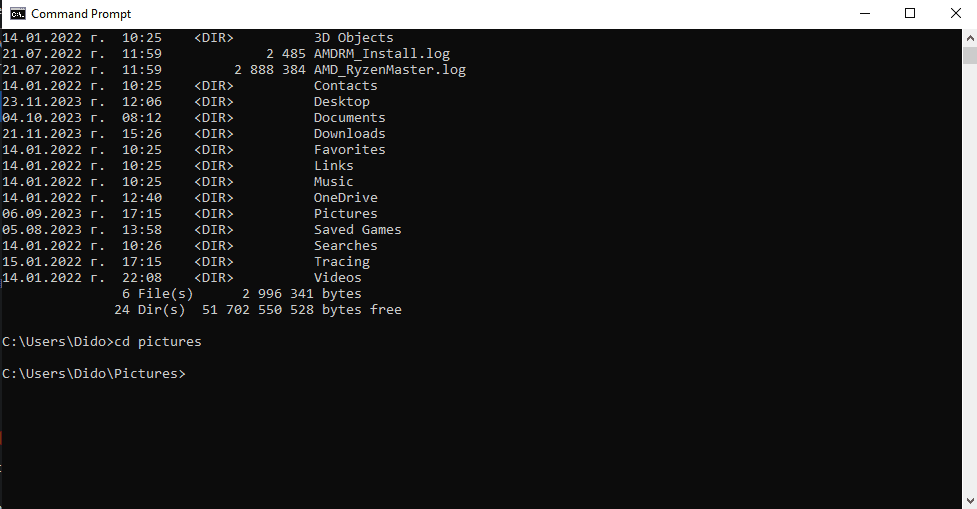
3. CMD로 폴더를 만드는 방법
이제 새 폴더를 배치할 디렉터리에 있습니다.
- 타입
mkdir그 뒤에 새 폴더의 이름이 옵니다. 예를 들어,mkdir NewFolder. - PR 기사
Enter.
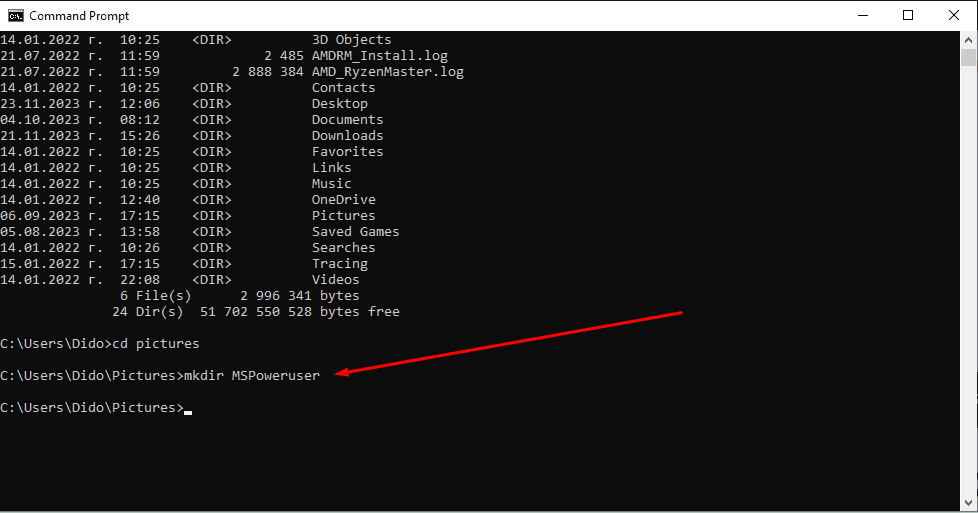
이 명령은, mkdir (디렉토리 만들기)는 현재 디렉터리에 새 폴더를 만드는 데 사용됩니다.
4. 폴더 생성 확인
폴더가 생성되었는지 확인하려면:
- 타입
dir키를 누릅니다Enter. - 표시된 목록에서 새 폴더를 찾으세요.
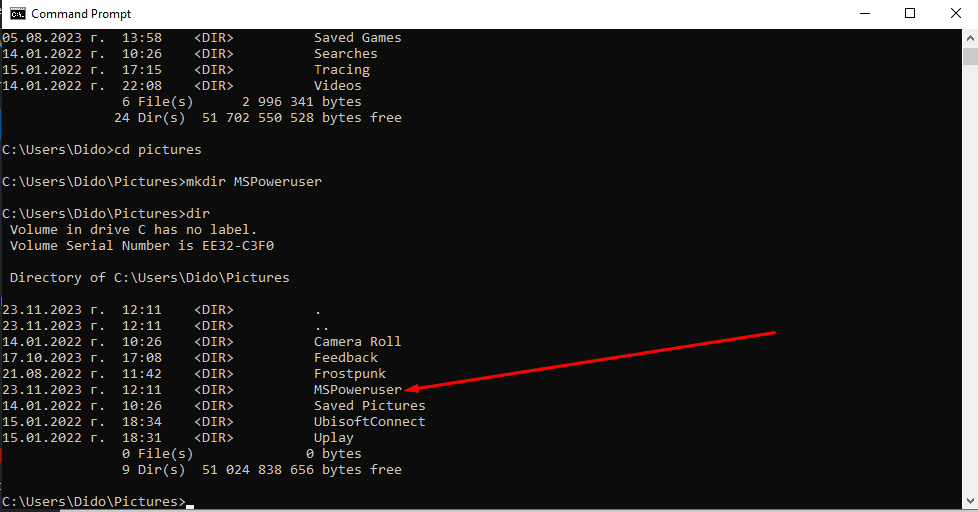
추가 팁
- 여러 폴더: 한 번에 여러 개의 폴더를 생성하려면
mkdir명령 뒤에 공백으로 구분된 폴더 이름이 옵니다. 예를 들어,mkdir Folder1 Folder2 Folder3
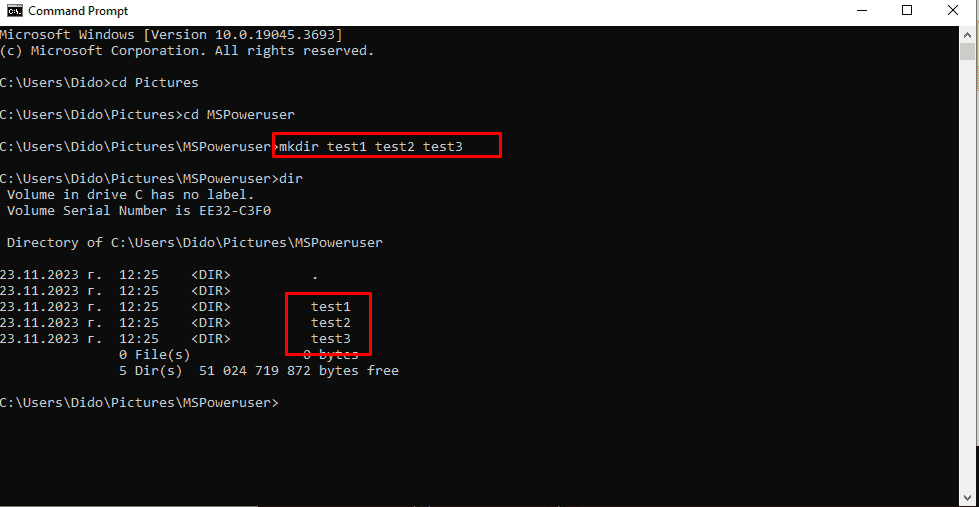
Windows에서 CMD를 사용하여 폴더를 만드는 것은 Windows PC를 다루는 모든 사람에게 간단하면서도 필수적인 기술입니다. 이제 Windows 명령 프롬프트를 종료하지 않고도 파일과 디렉터리를 쉽게 구성할 수 있습니다.
관련 읽기 :
추가 질문이 있으시면 아래 댓글에 남겨주세요.








